ChatGPT 会話を削除せずに非表示にする方法
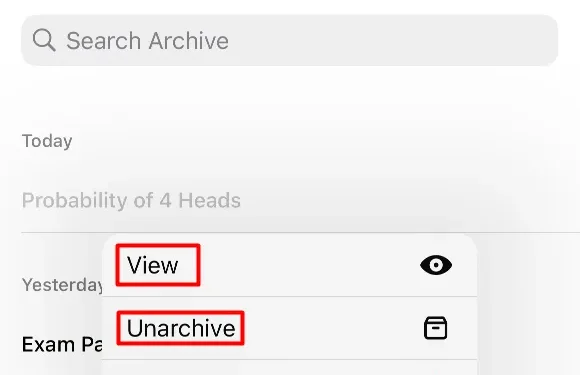
ChatGPT は現在、必須のアプリケーションとなっています。私たちの中には、私生活に関する質問をして楽しんでいる人もいますが、そのようなチャットは削除すべきです。このようなタスクを定期的に実行し、これらのチャットを非表示にする方法を探している場合は、ChatGPT が会話を削除せずに非表示にすることをサポートしているため、幸運です。
Web 上で ChatGPT チャットを非表示にする方法
ChatGPT を時々使用していて、以前に尋ねたクエリの一部を非表示にしたい場合は、次の簡単な手順に従ってこのタスクを実行できます。
- まず、デフォルトの Web ブラウザを開いて、chat.openai.com にアクセスします。
- プロンプトが表示されたら、必ず ChatGPT アカウントにログインしてください。
- 次に、他の人に見られたくないチャット、または非表示にしたくないチャットを選択します。
- 選択したチャットの横に 3 つの水平ドットが表示されます。さて、それをクリックしてください。
- この省略記号メニューが展開され、選択できる 4 つのオプションが表示されます。
- [アーカイブ] オプションを選択すると、選択したチャットが残りのチャットから非表示になります。
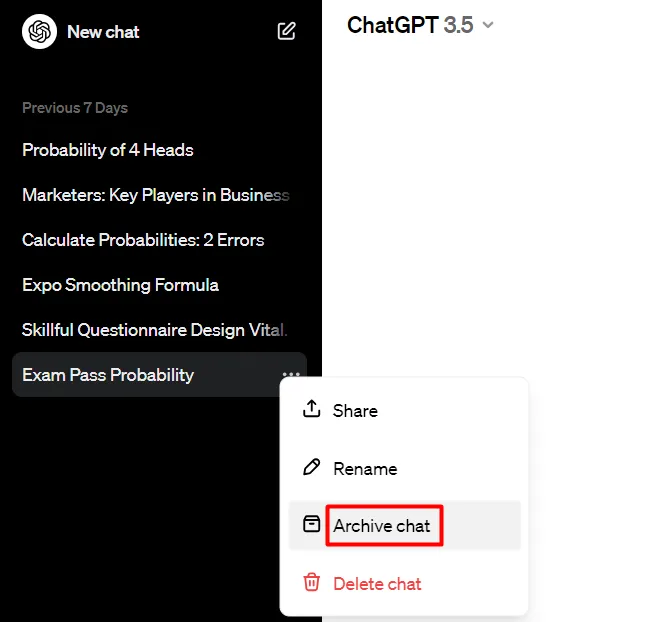
これで、チャットを他の人から隠すことができ、実際にはアーカイブすることができました。
2023 年の AI アニメ アート ジェネレーター トップ 5
ChatGPT でアーカイブされたチャットにアクセスする方法
ChatGPT アカウント内のアーカイブ/非表示チャットのいずれかまたはすべてにアクセスしたい場合は、次の簡単な手順に従ってください。
- chat.openai.com に再度アクセスします。
- すでにログインしている場合は大丈夫です。それ以外の場合は、ChatGPT アカウントにログインします。
- プロフィール写真をクリックし、別のオプションを求めるメッセージが表示されたら、設定を選択します。
- 次に、[設定] フライアウト ウィンドウが表示されます。
- アーカイブ を見つけ、横にある 管理 ボタンを押します。それ。
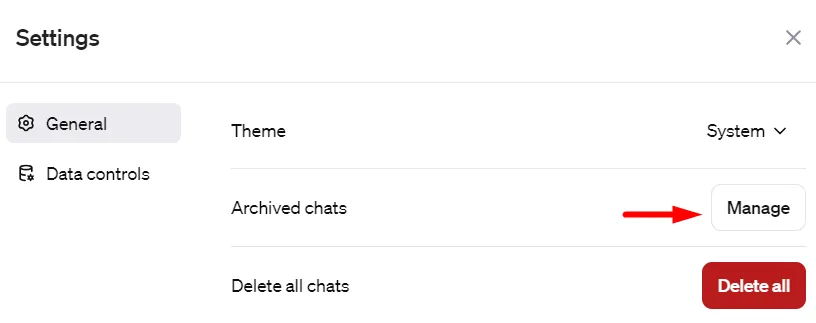
- ChatGPT は次に、アーカイブされたチャット セクションにリダイレクトします。
- [チャット] フィールドで再度表示するチャットを選択し、アーカイブ解除 ボタンを押します。
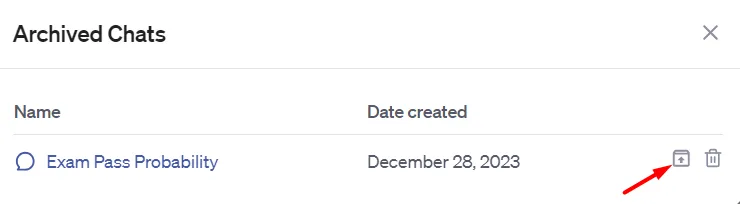
2023 年のバーチャル コンパニオン向け AI ガールフレンド アプリ ベスト 14
iPhoneでChatGPTチャットを非表示にする方法
ChatGPT は iOS と Android の両方の携帯電話で利用できますが、チャットのアーカイブ オプションは iPhone でのみ利用できます。 iPhone/iPad で ChatGPT アプリ バージョンを使用していて、チャットの一部を非表示にしたい場合は、次の簡単な手順に従ってください。
- iPhoneのロックを解除し、ChatGPTアイコンをタップします。
- アカウントにサインインし、画面左上の 2 つの水平バーをクリックします。
- 過去にこのアプリで行われたすべてのチャットを確認できるようになります。
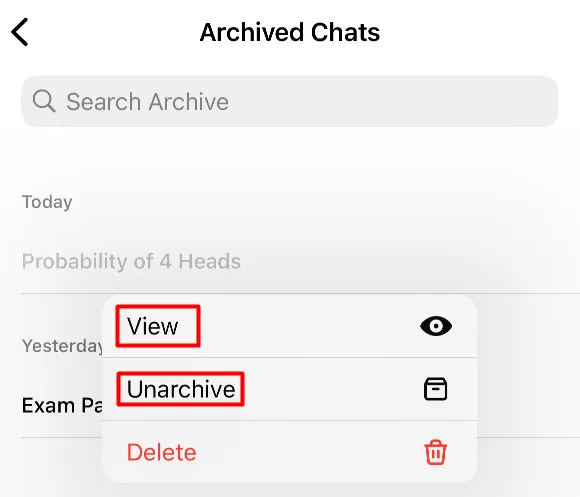
- 非表示にしたいチャットを長押しし、アーカイブ ボタンを選択します。
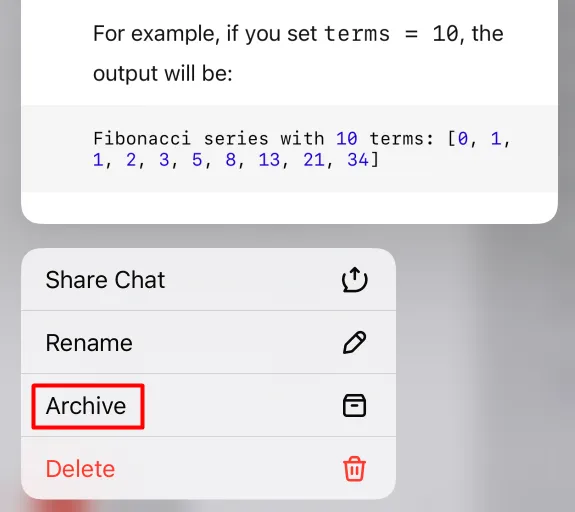
- 次に確認ウィンドウが表示されます。もう一度アーカイブをタップします。
iPhone で非表示の ChatGPT チャットを表示する方法
ChatGPT の Web バージョンで行ったことと同様に、iPhone でアーカイブされたチャットにアクセスするには同様の手順が必要です。非表示の投稿をすべて表示するには、次の重要な手順を実行する必要があります。
- iPhone で ChatGPT を起動し、右方向にスワイプします。
- これで、すべてのチャットが表示されるようになります。
- プロファイル名の横にある省略記号ボタン (…) を見つけてクリックします。
- そうすると、設定ページにリダイレクトされます。
- [アカウント] で、アーカイブされたチャット を見つけてクリックします。
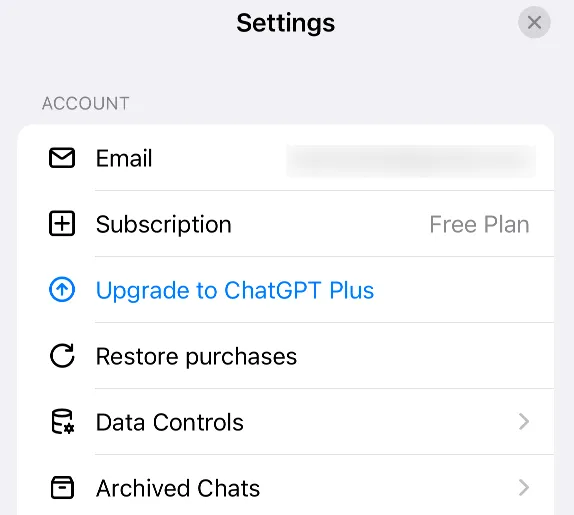
- チャットを表示またはアーカイブ解除するには、そのチャットを長押しして、それぞれのオプションを選択します。
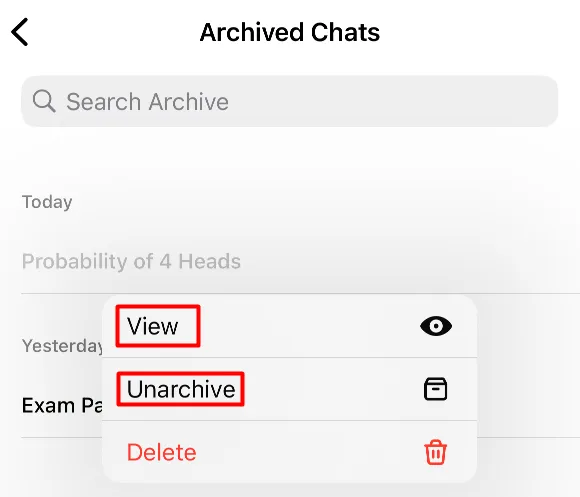
以上で、iPhone で非表示のチャットを表示できるようになります。チャットのアーカイブを解除した場合は、チャット リストに戻ると、先ほどアーカイブを解除したチャットが表示されます。
iPhone または Web 上で複数のチャットを一度に非表示にすることはできますか?
現時点では、ChatGPT では複数の会話を一度に非表示にしたりアーカイブしたりすることはできません。したがって、複数のチャットを非表示にしたい場合は、必ずチャットを順番にアーカイブしてください。
ChatGPT で秘密の会話の一部を非表示にすることは可能ですが、予備知識があり iPhone にアクセスできる人なら誰でも、すべてのチャットを見ることができます。


コメントを残す